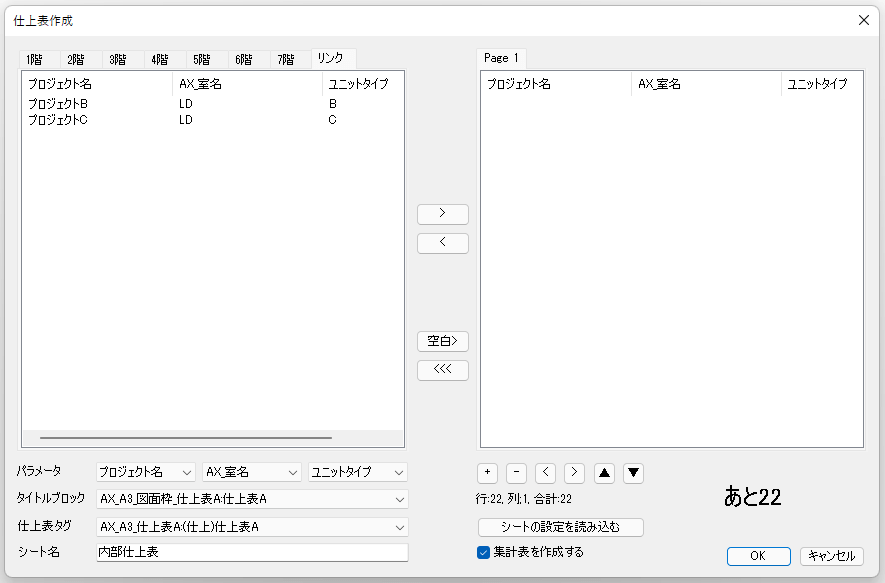コマンド概要

部屋の仕上情報から仕上表を作成します。
対応製品
| AX-Planner | AX-DD | ― | AX-ST | ― | AX-CM | ― | |
| AX-Cost | ― | AX-FM | ― | AX-Family | ― | AX-DM | ― |
対応製品
| AX-Planner | AX-DD | ― | |
| AX-ST | ― | AX-CM | ― |
| AX-Cost | ― | AX-FM | ― |
| AX-Family | ― | AX-DM | ― |
動画
サンプルデータ

ダウンロードするにはログインが必要です
本データはコマンド操作を試すことを目的としたデータです。本データの著作権は原則として株式会社ビム・アーキテクツに帰属します。
操作解説
STEP
必要ファミリのロード
STEP
コマンド選択
[AX-Planner]タブ > [基本設計]パネル > [仕上表作成]コマンドを選択します。

STEP
確認
タイトルブロック(図面枠)と仕上表タグを選択し、シート名を記入してページの設定を行います。
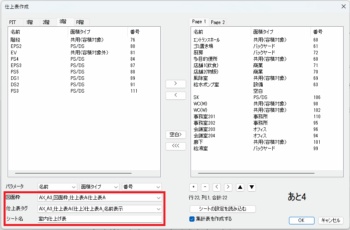
STEP
確認
[パラメータ]のプルダウンから、左側のウインドウ内に表示するパラメータを選択します。選択したパラメータ名か部屋名をクリックすることで並び替えができます。
並び替えができたら、仕上表に加えたい部屋を選択して、[<][>]で右側のウインドウに追加します。[空白]をクリックすることで空の仕上表タグを挿入することもできます。
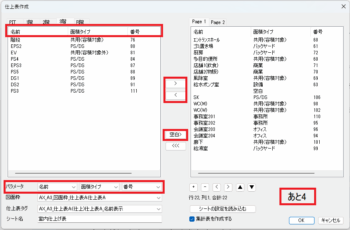
STEP
確認
ダイアログで仕上表に追加したい項目を選択します。
[+][-]ボタンでページ数を調整できます。
[<][>]ボタンでページを切り替えることができます。
[▲][▼]で項目の順番を変更できます。
パラメータ名をクリックすることで並び替えができます。
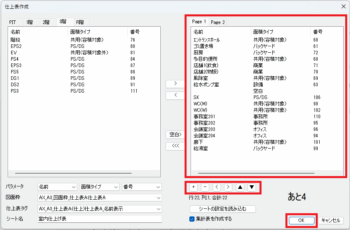
STEP
確認
[OK]をクリックすると、仕上表が新規のシートで作成されます。
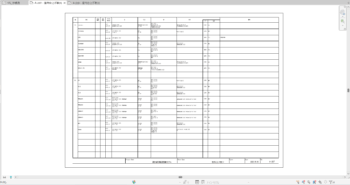
STEP
END